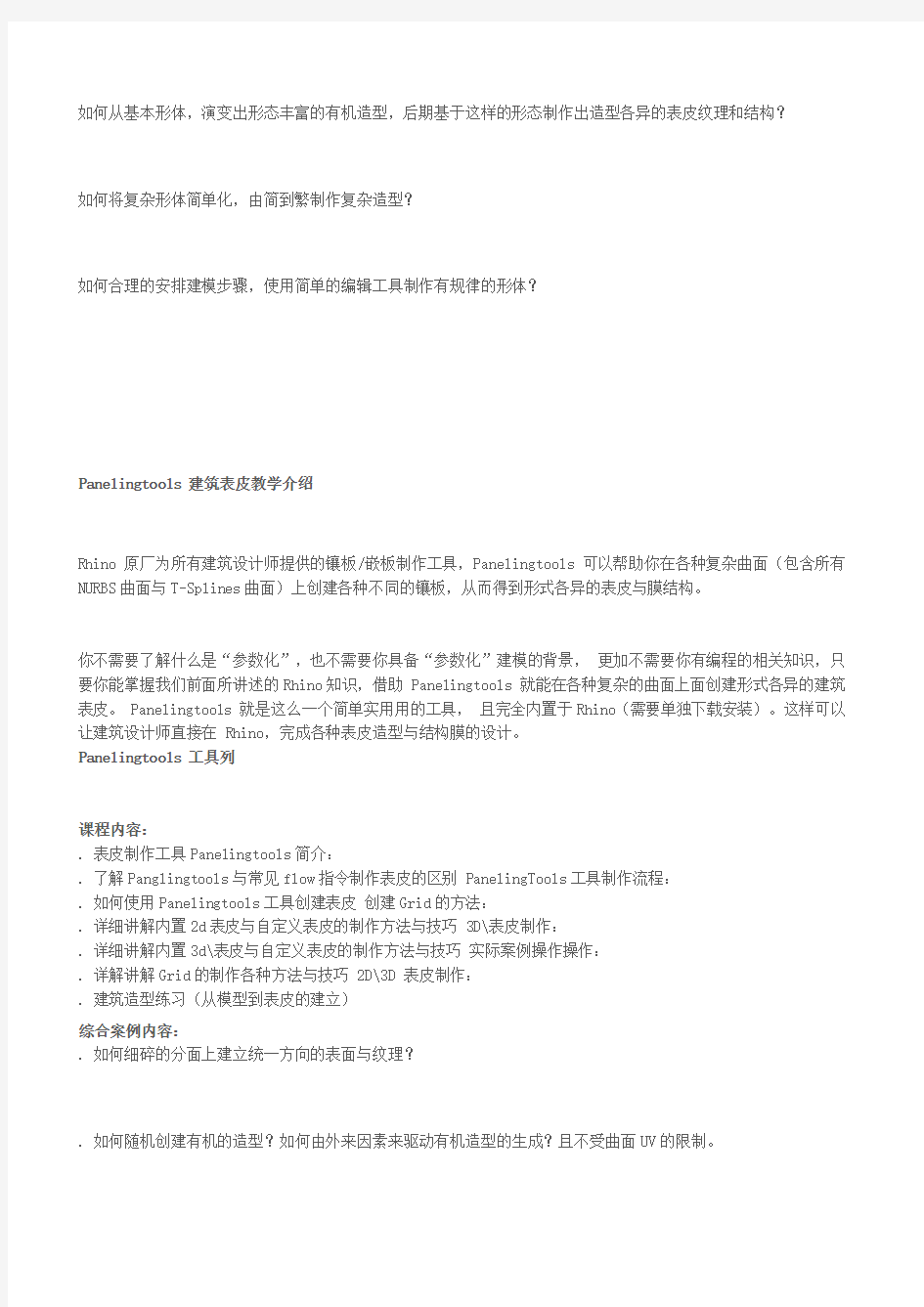

如何从基本形体,演变出形态丰富的有机造型,后期基于这样的形态制作出造型各异的表皮纹理和结构?
如何将复杂形体简单化,由简到繁制作复杂造型?
如何合理的安排建模步骤,使用简单的编辑工具制作有规律的形体?
Panelingtools 建筑表皮教学介绍
Rhino 原厂为所有建筑设计师提供的镶板/嵌板制作工具,Panelingtools 可以帮助你在各种复杂曲面(包含所有NURBS曲面与T-Splines曲面)上创建各种不同的镶板,从而得到形式各异的表皮与膜结构。
你不需要了解什么是“参数化”,也不需要你具备“参数化”建模的背景,更加不需要你有编程的相关知识,只要你能掌握我们前面所讲述的Rhino知识,借助 Panelingtools 就能在各种复杂的曲面上面创建形式各异的建筑表皮。 Panelingtools 就是这么一个简单实用用的工具,且完全内置于Rhino(需要单独下载安装)。这样可以让建筑设计师直接在 Rhino,完成各种表皮造型与结构膜的设计。
Panelingtools 工具列
课程内容:
. 表皮制作工具Panelingtools简介:
. 了解Panglingtools与常见flow指令制作表皮的区别 PanelingTools工具制作流程:
. 如何使用Panelingtools工具创建表皮创建Grid的方法:
. 详细讲解内置2d表皮与自定义表皮的制作方法与技巧 3D\表皮制作:
. 详细讲解内置3d\表皮与自定义表皮的制作方法与技巧实际案例操作操作:
. 详解讲解Grid的制作各种方法与技巧 2D\3D 表皮制作:
. 建筑造型练习(从模型到表皮的建立)
综合案例内容:
. 如何细碎的分面上建立统一方向的表面与纹理?
. 如何随机创建有机的造型?如何由外来因素来驱动有机造型的生成?且不受曲面UV的限制。
. 基于外在因素创建渐变纹理与图案,实现参数控制变形。
. 基于基本造型创建复杂曲面表皮结构。
. 如何快速创建通用钢结构,如何将钢结构节点与杆件信息输出至FEA,以及与后期结构深化的无缝衔接?
. 如何实现“参数化”的造型,按既定模数来设计表皮与幕墙结构?
. 如何基于给定参数创建钢结构与玻璃幕墙,如何保证幕墙模数的统一,如何保证所有幕墙全部为正在的平直面,避开设计初期中出现的单曲或者是双曲面,从而降低成本与周期?
Evolute Tools 建筑几何形态优化教学
Evolute GmbH为 Rhino 开发的一套用于自由曲面镶板创建与几何优化工具.主要应用与建筑表面与幕墙的设计与优化, 特别是针对复杂的自由曲面造型, Evolute不用考虑原始造型曲面UV走向与曲面分面等问题,? 以原造型对象(曲面、复合曲面、网格等)为参考, 在其上直接重新创建镶板, 其提供完整的调整与优化工具, 能保证所生成的镶板能足够平直、均匀且能完整的拟合原始参考对象, 镶板与表皮为玻璃、钢材、水泥等材质, Evolute所得到的单元体能成倍降低其加工与安装成本.EvoluteTools 目前提供两个不同的版
本, ?EvoluteToolsLite与EvoluteToolsPro, 我们的课程由Evolute GmbH提供EvoluteToolsPro版软件, Shaper3d是目前Asia地区唯一一家授权商业培训与教育研究机构.
Evolute 作业流程
Evolute的作业流程非常简洁, 大概分为如下三个大的步骤
1. 选择参考对象, 在Rhino中单一曲面、复合曲面、网格面或曲线(仅Pro版)都可以作为参考对象.
注意要点:
选择参考对象失败时如何处理?
如何同时选择多种不同的参考对象? 例如同时参考曲面与参考曲线.
参考对象的自身形位公差对后期处理的影响有哪些?
2. 创建CoarseMesh,可以使用Rhino的Mesh工具或其他第三方Mesh工具来创建CoarseMesh.
注意要点:
什么时候需要Triangle Mesh? 什么时候需要Quad Mesh?
如何处理超过4边的Mesh?如何处理Mesh中分叉结构?
如何利用T-Splines高效创建CoarseMesh且快速处理分叉结构?
CoarseMesh哪些Vertex需要固定??哪些需要设置为角落点?
3. 细分网格且优化网格(核心部分),?EvoluteTools提供一整套细分工具与镶板集合优化工具, 能让镶板单元足够平直, 边缘长度尽可能的相同, 尽可能的减少分组, 以降低镶板的加工与安装成本.
注意要点:
如何根据不同的镶板与表皮结构选择不同细分类型?
如何对齐镶板的固定点? 根据设计与施工的需要按指定方向对齐所有的镶板固定点?
如何得到平直的非三变形的镶板? 如何得到等长的三边形镶板?
如何处理圆孔结构? 如何处理局部锐利结构?
如何利用第三方工具T-Splines 或 Weavebird 创建更丰富嵌板图像?
如何配合Panelingtools与RhinoBIM对建筑表皮与幕墙做进一步的深化?
课程范例
1. 跨面创建嵌板与常用形状嵌板, Quad, triangular.可以在复杂的自由曲面、复合曲面、网格面上创建嵌板, 不用顾忌曲面UV与曲面结构的问题.
2. 优化嵌板结构, 平直度, 拟合度, 单元体长度. 优化嵌板单元体长度.
3. 不同造型提供不同的Coarse Mesh, 得到不同造型的嵌板.
4. 合理布置CoarseMesh, 处理好造型中的孔结构.
5. 与Panlelingtools 结合, 创建更多形式各异的嵌板结构与表皮结构.
6. 与RhinoBIM结合, 进一步的细化.
RhinoBIM 钢结构与FE分析教学课程
RhinoBIM 是由Virtual Build Technologies 在Rhino平台上为建筑行业开发的一套建筑结构设计、分析插件,可以让建筑设计相关行业在Rhino平台就能实现建筑信息模型(BIM)
RhinoBIM Structure
1 . 标准钢结构库(目前提供ISO/ANSI/ASTM/KoreanSTD库文件);
2. 支持自定义库文件,库文件支持自由的输入与输出;
3. 基于直线/曲线自动批量生成钢结构件;
4. 基于曲面法线自动批量生成钢结构件,支持跨面(Polysurface)作业;
5. 支持实时修改结构件(尺寸/材质/预处理方式);
6. 结构件干涉检查(支持Rhino所有对象与Beam对象,且能自动生成干涉检查结构;
7. BOM输出(需要Microsoft Excel支持);
8. 支持ICF汇出,可以将RhinoBIM的对象直接输出至Reviter结构组件;
9. 支持直接输出
RhinoBIM Analysis
1. 完全基于Lisa且内置于的FE分析工具;
2. 自动计算Beam的节点,支持复合节点(Free版Lisa一次只能计算175个节点);
3. FE工具支持所有RhinoBIM对象与Rhino对象(所有Mesh与NURBS对象);
4. 提供Beam与Shell细分工具
5. 支持Quads mesh 细分
综合范例
介绍自由曲面造型的钢架结构通用设计流程,如何从快速创建造型,基于造型创建幕墙,基于造型创建次支撑结构与钢结构。
VisualARQ?建筑模型信息化教学
VisualARQ?是西班牙?AsuniCAD公司在Rhino上开发的一套建筑设计插件,可以透过其提供的模块化工具,快速的创建墙体、门、窗、楼梯、楼板、钢结构等建筑构件,且能将所有制件信息化,可以无损的转换到其他CAE系统,能自动完成平、立、剖面的制作,且能自动标注尺寸,在Rhino平台实现模型信息化,整个教学最终完成Ville Savoye 别墅的整体模型制作与信息化。
课程内容与要点
. 如何快速创建建筑构件?如何本地化建筑构件库?
. 如何快速生成墙体?且创建本地化的墙体组件?
. 如何快速生成门?且创建本地化的门组件?
. 如何快速创建楼梯?且更加空间与为位置需要合理布置楼梯?创建本地楼梯库?
. 如何实时生成剖立面?实时浏览剖立面?
. 如何快速创建平面图?且自动标注平面图?模型修改平面图可以及时修改?
.?快速统计设计空间中的各类构件?且能输出至其他常用统计软件,例如Excel?
. 如何以 IFC 格式将模型信息无损的输出?意味着你可以将Rhino模型无损的输出至以下软件
. Solibri Model Viewer
. Revit Architecture 2011
. AutoCAD? Architecture 2012
. Graphisoft ArchiCAD 14
. Tekla BIMsight
. Autodesk? Ecotect Analysis 2011
附件一: 中华人民共和国 标准施工招标资格预审文件 ( 2007 年版)
使用说明 一、《标准施工招标资格预审文件》(以下简称《标准资格预审文件》)用相同序号标示的章、节、条、款、项、目,供招标人和投标人选择使用;《标准资格预审文件》以空格标示的由招标人填写的内容,招标人应根据招标项目具体特点和实际需要具体化,确实没有需要填写的,在空格中用“/”标示。 二、招标人按照《标准资格预审文件》第一章“资格预审公告”的格式发布资格预审公告后,将实际发布的资格预审公告编入出售的资格预审文件中,作为资格预审邀请。资格预审公告应同时注明发布所在的所有媒介名称。 三、《标准资格预审文件》第三章“资格审查办法”分别规定合格制和有限数量制两种资格审查方法,供招标人根据招标项目具体特点和实际需要选择适用。如无特殊情况,鼓励招标人采用合格制。第三章“资格审查办法”前附表应按试行规定要求列明全部审查因素和审查标准,并在本章(前附表及正文)标明申请人不满足其要求即不能通过资格预审的全部条款。 四、《标准资格预审文件》为2007 年版,将根据实际执行过程中出现的问题及时进行修改。各使用单位或个人对《标准资格预审文件》的修改意见和建议,可向编制工作小组反映。 联系电话:(010 ) 68502510
(项目名称)标段施工招标 资格预审文件 招标人:(盖单位章) 年月日
目录 第一章资格预审公告 (1) 第二章申请人须知 (3) 1、总则 (5) 2、资格预审文件 (6) 3、资格预审申请文件的编制 (7) 4、资格预审申请文件的递交 (8) 5.资格预审申请文件的审查 (9) 6.通知和确认 (9) 7.申请人的资格改变 (9) 8、纪律与监督 (9) 9.需要补充的其他内容 (10) 第三章资格审查办法(合格制) (11) 资格审查办法前附表 (11) 1.审查方法 (12) 2.审查标准 (12) 3.审查程序 (12) 4.审查结果 (12) 第三章资格审查办法(有限数量制) (14) 资格审查办法前附表 (14) 1 .审查方法 (15)
Rhino实例教程手表的制作 图4-8 8.利用Trim命令在几个曲面见相互剪切,这时场景中应该有5个PolySurface个面,把它们全部JOIN 起来,最终得到的图形如4-9所示,,我们称呼它为表的底盘。 图4-9
9.在Top视图中作一个半径为15mm的圆,并向上垂直移动1mm,利用拉伸命令将圆向上拉伸成面,注意这一次采用单向拉伸,拉伸高度为1.5mm。 10.执行Trim命令,命令提示Select cutting objects,选择上一步拉伸得到的Surface,命令提示Select c utting objects.Press Enter when done,右键确定,命令提示Select object to trim,左键选择拉伸曲面中间所包围的部分,将其剪切掉,最终如4-10所示。 11.执行Curve>>Curve From Object>>Duplicate,命令提示Select edges to duplicate,选择如4-11所示的两条 边,命令提示Select edges to duplicate.Press Enter when done,右键确定把边分离出来。
图4-11 12.删除拉伸曲面,执行Offset Curve命令,选择分离出来的圆(如4-12所示),向内偏移1.5mm,删除分离出来的圆曲线,选择偏移出来的Curve和从底盘中偏移出来的Curve,执行Surface>>Loft操作,将L oft得到的曲面和底盘曲面JOIN起来(如4-13所示)。 图4-12
图4-13 13.执行Fillet Edge,选择如4-14所示的边,键入1mm,进行倒圆角,注意要将四条边全部选择。 图4-14 14.利用Straight命令,选择如4-15所示的Curve,垂直向下拉伸2mm.
Here is one organic tutorial, helping you with some standard shapes and objects. Check this one! Ok, first, sorry for delay, I’ve been meaning to write this one down for 4 days now. I must say that I’m pretty happy with this one, it turned out very accurate and great. I really like it! And it is pretty easy to model it. So check it out: Ok, first things first, so lets start with tubular part. The part where the motor and heater is. I’ve measured 120mm the length and make a line with Polyline or Line command (the length of our reference image is 190mm). We will make three circles two on the start and end of line, and one 30 or 40mm from the left circle. You need to offset them by 2mm, or simply make another circle. I made another circle, so in the end I ended up with 6 circles. Far two right circles are in radius 26 and 28mm. The far left two are 34 and 36mm, and the inner two are 35 and 37mm.
Rhino实例教程-螺丝帽效果制作 关键词:Rhino实例教程-螺丝帽效果制作 在俯视图绘制一个六边形:绘图之前打开状态栏的Snap 和Ortho,绘制多边形的形式很多,注意我们使用的是CR 方式(中心到内切圆半径),以坐标原点为中心绘制内切半径=10 的六边形。接着使用画圆工具绘制半径=5 圆。 将两者同时选中后,使用挤压命令,在Front 视图拉出一定高度=8,注意要用 C 键打开挤压的Cap(封盖)选项。 对螺丝帽进行外面的30 度导角:在Top 视图绘制一个R=9 的圆,并将它垂直向上复制一个到螺帽上表面稍偏上一点的位置(因为我们下一步要使用布尔运算的方式制作导角,对布尔运算来讲,两个严格重合的物体是使用布尔运算的大忌):
接下来要在Front 视图沿着圆的外侧绘制一条与之成30度夹角的线段,方法如下: 打开Ortho 锁定和Osnap 的Quad 锁定,使用工具首先在Front 视图捕捉到刚 绘制圆形的右侧并按下鼠标,平行向右画出一条任意长度的线段,按下鼠标后用键盘输入-30,这时线段就会沿指定角度伸展,到长度稍超出螺帽确认即可。 将斜线旋转成一个切割平面。首先打开Snap,使用Surface > Rail Revolve 命令,依次点击斜线和圆形,并在Front 视图沿坐标中心绘制一条垂直线作为旋转轴,旋转成型的面如下: 使用布尔减运算命令Solid > Difference 进行导角(操作:点击螺帽,后按鼠标右键,再点击斜面按鼠标右键)。如果出现如下图所示的计算错误,可先按Undo 取消操作:
使用Mesh 按钮组下的工具(用右键)将斜面的法线反转,然后再次执行布尔运算,正确的结果如下: 为螺帽的孔导角。首先选择所有的线段并将它们全部隐藏起来,使用导角工具,键盘制定导角尺寸为0.5,分别点击螺帽的上表面和孔的内表面,产生一个导角;对螺帽的背面作同样处理: 剩下就是稍微麻烦一点螺纹制作。使用螺旋线工具在Front 视图,使螺旋线以孔的高度和半径为基准,绘制一个5 圈的螺旋线。
产品渲染场景实例及说明【原创教程】 论坛里有很多朋友对于渲染已经有了基本的知识,能够做出自己的效果图来了 但是在效果上总不能使自己满意,比如出现“颜色太均匀”“没有层次感”“曝光”等问题 想要说的是,一张好的成品效果图是材质,灯光和环境的综合表现,材质只是渲染技术的一部分~ 这也就就是为什么有的朋友下载了现成的材质,而自己渲染却没有效果的原因 斗胆把自己以前做的一个小玩意拿出来当作例子,结合灯光和环境,希望能给大家些帮助~ 如有任何疏漏和错误,欢迎大家提出和讨论!转帖请注名出处! 场景布置~如图所示 大家注意到,效果图中的高光亮斑。这种效果正是由两个区域灯光形成的。 一般来说我习惯在场景中放置两个灯光(基本满足简单产品的表现),分为主灯和辅助灯(自己命名的~) 主灯往往比辅助灯“强”一些,这个“强”体现在亮度,与产品之间的距离,灯的大小和颜色等几个方面 之所以这丫那个做目的是模拟真实的场景: 试想一下,白天的一间屋子里,可以认为存在两个光源,一个是窗户直接透进来的天光, 另一个就是室内墙壁天花板等的漫反射,这二者一强一弱,正好对应我们渲染场景中的主灯和辅助灯。
另外强调一些小细节: 1 关于地面,用这种弯曲面代替“面积巨大”的平面既省时也更有效果~ 2 关于灯光参数,如图所示。建议去掉no dacay和Ignore light normals , 想知道其原理的话,请参阅论坛一些讲解渲染参数理论知识的帖子~ 3 灯光属性面板的sampling选项卡下的三个关于subdivs(细分值)的参数, 均符合值越高,效果越好,事件越长的规律,自己取舍 4 想要获得良好的光照效果,最好将模型倒角
一,Rhino概述 Rhino是一套工业产品设计师所钟爱的概念设计与造型的强大工具,广泛地应用于三维动画设计,工业制造,科学研究以及机械设计等领域。它能轻易整合3ds Max, Softmage的模型功能,对要求精细,弹性与复杂的3D NURBS模型,有点石成金的效能。 Rhino是第一套将NURBS造型技术的强大功能引入到Windows操作系统中的软件。从诞生之日起,它就受到很多人的喜爱,最重要的原因就是作为一款小巧而强大的NURBS建模软件,它的应用领域十分广泛,主要的应用领域包括工业产品设计,CG动漫游戏开发领域,建筑设计领域,珠宝设计领域,目前Rhino应用的最主要方面还是工业设计领域。 二,与Rhino相关的设计网站: 1,https://www.doczj.com/doc/a55946608.html,。此网站是Rhino3D软件开发公司Rovert McNeel Associates 的官方网站,其中有与Rhino3D相关的庞大资料,是一个全球性的网站 2,https://www.doczj.com/doc/a55946608.html,。此网站汇聚了视频使用指南及各种视频学习资料 3,https://www.doczj.com/doc/a55946608.html,。此网站是Rhino3D渲染插件V-Ray的官网 4,https://www.doczj.com/doc/a55946608.html,。此网站是T-Splines插件的官方网站 三,打开Rhino软件,它的界面可以分为如下所示的几大部分,有的部分功能相同,但也有各自不同的地方(由上到下依次为1-4)。第一个框就是菜单栏, 其中红色框内有包括文件,编辑在内的一些命令,可以对模型进行保存等;蓝色框内就是我们进行建模要用到的基本命令,其中“点”可以在曲线命令里找到;紫色框内就是对模型进行加工,分析的一些命令。第二个框为工具栏,里面有我们建模需要用到的各类命令, 其中蓝色框内与工作平面的设定有关,还有如变动可对模型进行扭转,平移,旋转等变化;红色框内就是进行立体建模的主要工具部分;紫色框内的出图命令可以对模型进行尺寸标注,也可以对模型添加剖面线。第三个为侧工具栏,以图标的形式展现,它与第二个框内选择的命令有关,当我们点击第二个框内不同的命令时,它也会随之而改变,但是需要注意,只有点击第二个框内红色区域它才会变化,而其余两个区域不会使其发生变化。该侧工具栏主要方便我们进行操作,很多建模命令都以图标的形式给出,形象生动且利于寻找 ;